Inhaltsverzeichnis

Affinität Foto
Effektivität Leistungsstarke Bearbeitungswerkzeuge, aber einige Aspekte könnten verbessert werden Preis Ein erschwinglicher Kauf für einen hochwertigen Editor mit großem Wert Benutzerfreundlichkeit Saubere und übersichtliche Oberfläche erleichtert die Bearbeitung von Aufgaben, kann aber langsam sein Unterstützung Hervorragender Support von Serif, aber sonst keine große HilfeZusammenfassung
Affinität Foto ist ein leistungsfähiges und erschwingliches Bildbearbeitungsprogramm, das für viele Gelegenheits- und Profi-Anwender das Potenzial hat, mit Photoshop zu konkurrieren. Es verfügt über eine gut gestaltete, anpassbare Benutzeroberfläche und führt die meisten Bearbeitungsaufgaben schnell aus, was zum Teil auf seine Hardware-Beschleunigungsfunktionen zurückzuführen ist. Die Zeichen- und Maloptionen sind ebenfalls hervorragend, ebenso wie die Vektorzeichnungswerkzeuge, die auch mitAffinity Designer.
Die Geschwindigkeit und die Reaktionsfähigkeit bei der Arbeit mit RAW-Bildern könnten verbessert werden, aber das sollte kein so großes Problem sein, dass es die meisten Nutzer abschreckt. Affinity Photo ist relativ neu in der Entwicklung, aber das Team, das dahinter steht, arbeitet ständig an neuen Funktionen und Fehlerkorrekturen, um sicherzustellen, dass es sich schnell zu der vollständigen Photoshop-Alternative entwickeln könnte, die sich viele Fotografen wünschen.
Was ich mag Gut gestaltete Oberfläche, leistungsstarke Bildbearbeitungswerkzeuge, hervorragende Zeichen- und Vektorwerkzeuge, GPU-Beschleunigung.
Was ich nicht mag Langsame RAW-Bearbeitung: Mobile App nur für iPad.
4.4 Affinity Photo erhaltenWas ist Affinity Photo?
Es ist ein relativ neues Bildbearbeitungsprogramm, das für Windows und Mac verfügbar ist. Ursprünglich ausschließlich für die macOS-Umgebung entwickelt, hat Serif das Programm im Laufe von 8 Jahren ständig weiterentwickelt und schließlich auch eine Windows-Version veröffentlicht.
Affinity Photo wird von Fotografen oft als Photoshop-Alternative bezeichnet, da es eine breite Palette an Bildbearbeitungs- und -erstellungswerkzeugen bietet. Es wurde für professionelle Anwender entwickelt, ist aber nicht zu kompliziert, so dass auch Gelegenheitsnutzer davon profitieren können - auch wenn es ein wenig Zeit braucht, um alle Funktionen zu erlernen.
Ist Affinity Photo kostenlos?
Affinity Photo ist keine kostenlose Software, aber Sie können auf der Serif-Website eine kostenlose, uneingeschränkte 10-tägige Testversion der Software erhalten. Sie müssen sich in die E-Mail-Datenbank eintragen, um einen Download-Link für die Testversion zu erhalten, aber bis jetzt habe ich noch keine Spam- oder unerwünschten E-Mails als Ergebnis der Registrierung erhalten.
Nach Ablauf der Testphase können Sie die Software für 54,99 USD (Windows & macOS-Versionen) kaufen, die iPad-Version kostet 21,99 USD.
Funktioniert Affinity Photo auf dem iPad?
Eine der interessanteren Optionen für die Verwendung von Affinity Photo ist die mobile Version der Software, die für das iPad entwickelt wurde. Sie ermöglicht die Nutzung der meisten Bearbeitungsfunktionen der Vollversion der Software und verwandelt Ihr iPad in ein Zeichentablett auf dem Bildschirm.
Leider gibt es keine ähnliche Version für Android-Tablets, und Serif hat keine Pläne zur Entwicklung einer solchen Version angekündigt.
Wo findet man gute Affinity Photo-Tutorials?
Da Affinity eine relativ neue Software ist, wurden die meisten der verfügbaren Tutorials von Affinity selbst erstellt. Es gibt nur sehr wenige Bücher über Affinity Photo und keines in englischer Sprache auf Amazon.com, aber Affinity hat eine sehr umfassende Reihe von Video-Tutorials erstellt, die alle wichtigen Funktionen des Programms erklären.
Auf dem Startbildschirm, der beim ersten Laden der Software angezeigt wird, finden Sie außerdem Links zu Video-Tutorials, Beispielbildern und Social-Media-Communities zu Affinity Photo.
Warum sollten Sie mir bei dieser Affinity Photo Bewertung vertrauen?
Hallo, mein Name ist Thomas Boldt, und ich arbeite seit vielen Jahren als Grafikdesigner und professioneller Fotograf mit Bildbearbeitungsprogrammen. Meine Erfahrung reicht von kleinen Open-Source-Editoren bis hin zu Software-Suiten nach Industriestandard, und das hat mir eine Menge Einblicke gegeben, was ein guter Editor leisten kann - aber auch, wie frustrierend ein schlecht konzipierter sein kann.
Während meiner Ausbildung zum Grafikdesigner haben wir viel Zeit damit verbracht, diese Softwarepakete zu benutzen und die Logik zu verstehen, die in die Gestaltung ihrer Benutzeroberflächen eingeflossen ist, und das hilft mir auch, die guten von den schlechten Programmen zu unterscheiden.Ich könnte mir vorstellen, das Programm selbst zu nutzen.
Haftungsausschluss: Serif hat mir keine Vergütung oder Gegenleistung für das Verfassen dieser Rezension gewährt, und sie hatten keinen redaktionellen Einfluss oder Kontrolle über die endgültigen Ergebnisse.
Ausführliche Bewertung von Affinity Photo
Hinweis: Affinity Photo ist ein umfangreiches und komplexes Programm mit einer Vielzahl von Funktionen, die wir in diesem Test nicht alle behandeln können. Eine vollständige Übersicht über die Funktionen von Affinity Photo finden Sie hier. Die Screenshots im folgenden Testbericht wurden mit der Windows-Version der Software aufgenommen, aber die Mac-Version sollte fast identisch sein, nureinige geringfügige Änderungen an der Schnittstelle.
Benutzeroberfläche
Die Benutzeroberfläche von Affinity Photo ist der von Photoshop sehr ähnlich, aber das ist gut so. Sie ist sauber, klar und minimalistisch, so dass Ihr Arbeitsdokument im Mittelpunkt steht. Jedes Element der Oberfläche kann angepasst werden, so dass Sie ein Layout erstellen können, das Ihren speziellen Anforderungen entspricht, was eine große Hilfe für alle ist, die ihren Arbeitsablauf optimieren möchten.

Insgesamt ist Affinity Photo in fünf Module unterteilt, die als "Personas" bezeichnet werden, auf die oben links zugegriffen werden kann und die sich auf bestimmte Aufgaben konzentrieren: Foto, Verflüssigen, Entwickeln, Tone Mapping und Export. Dadurch ist es möglich, die Benutzeroberfläche so minimal wie möglich zu halten und dennoch alle Werkzeuge bereitzustellen, die für eine breite Palette von Bearbeitungsaufgaben erforderlich sind.
Die meiste Zeit werden die Benutzer die Persona Develop für die Arbeit mit RAW-Bildern oder die Persona Photo für die allgemeine Bearbeitung, das Zeichnen und Malen verwenden. Die Persona Liquify ist ausschließlich der Affinity-Version des Liquify/Mesh Warp-Werkzeugs gewidmet, und die Persona Tone Mapping ist in erster Linie für die Erstellung und Bearbeitung von HDR-Bildern gedacht. Die letzte Persona, Export, ist ziemlich selbsterklärend und ermöglichtkönnen Sie Ihr fertiges Meisterwerk in einer Vielzahl verschiedener Formate ausgeben.
Einer der interessantesten Aspekte der Benutzeroberfläche von Affinity Photo ist der Assistent, mit dem Sie die Reaktionen des Programms auf bestimmte Ereignisse anpassen können, wie Sie in der folgenden Abbildung sehen.

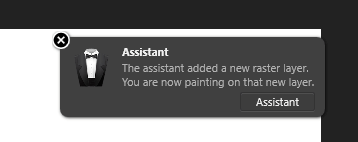
Ich fand die meisten Standardeinstellungen recht nützlich, aber es ist schön, dass man die Möglichkeit hat, sie anzupassen, wenn man eine andere Reaktion bevorzugt, oder man kann das Ganze einfach deaktivieren, wenn man alles manuell erledigen möchte.
Allzu oft wechsle ich mit Hilfe von Tastenkombinationen zu den Pinseln und vergesse dann, die Ebene zu wechseln, an der ich arbeite. Ich möchte also nicht, dass die Option "Andere Pinsel auf Vektorebene" automatisch gerastert wird, sondern dass ich daran erinnert werde, nicht so schnell zu arbeiten, dass ich die Details aus den Augen verliere! Kleine Details wie diese zeigen, wie sehr Serif darauf bedacht ist, eine gute Benutzererfahrung zu bieten, die das Feedback der Benutzer berücksichtigt.andere Entwickler sollten dies zur Kenntnis nehmen.
RAW-Bearbeitung
Im Großen und Ganzen sind die RAW-Bearbeitungswerkzeuge in Affinity Photo exzellent und bieten alle Steuerelemente und Werkzeuge, die man von einem professionellen RAW-Bildbearbeitungsprogramm erwarten würde.

Die Werkzeuge sind einfach zu bedienen und effektiv und beinhalten sogar eine Bildüberprüfungsoption, die ich noch nie zuvor in einem Fotobearbeitungsprogramm gesehen habe, nämlich mehrere "Scope"-Histogrammtypen, die eher in Videobearbeitungssoftware zu finden sind. Obwohl ich die Tutorial-Anweisungen zur Funktionsweise der verschiedenen Scopes gesehen und verstanden habe, bin ich mir nicht ganz sicher, warum man sie verwenden sollte - aber sie sind sicherlichIch könnte mir vorstellen, dass sie vor allem bei der Erstellung von Kompositbildern hilfreich sind und dafür sorgen, dass die verschiedenen Elemente gut zueinander passen, aber ich muss mich noch mehr damit befassen, um das herauszufinden.

Obwohl die RAW-Bearbeitung von Affinity Photo im Allgemeinen gut funktioniert, habe ich zwei Probleme: Erstens dauert es oft überraschend lange, bis die Änderungen übernommen werden. Ich teste die Software auf einem ziemlich leistungsstarken Computer und verwende RAW-Bilder mit relativ geringer Auflösung, aber wenn man die Schieberegler für die Einstellungen schnell anpasst, kann es zu einer Verzögerung von mehreren Sekunden kommen, bevor die Änderungen übernommen werden, insbesondere wenn mehrereEinige der grundlegenden Werkzeuge, wie z. B. die Anpassung des Weißabgleichs, funktionieren reibungslos, aber andere scheinen etwas mehr Optimierung zu erfordern, um mit einem schnellen Arbeitsablauf Schritt halten zu können. Selbst die Anwendung von Farbverlaufsmasken für die lokale Bearbeitung ist etwas zu langsam, um Feineinstellungen problemlos vornehmen zu können.
Zweitens scheint es eine gewisse Verwirrung darüber zu geben, wie und wann automatische Objektivkorrekturprofile angewendet werden. Nachdem ich die Liste der unterstützten Kamera- und Objektivkombinationen überprüft habe, sollte meine Ausrüstung unterstützt werden, aber ich kann keinen Hinweis darauf finden, dass irgendwelche Anpassungen angewendet werden. Ich bin mir nicht sicher, ob dies auf die Tatsache zurückzuführen ist, dass die Funktion in der Version 1.5 neu ist, oder auf ein UI-Problem, das es einfach nicht erlaubtich die Korrekturen in der Vorschau anzeigen/deaktivieren kann oder ob sie tatsächlich nicht richtig angewendet werden.
Das Serif-Entwicklungsteam arbeitet ständig an der Aktualisierung des Programms und hat seit der ersten Version 1.0 bereits 5 größere kostenlose Updates veröffentlicht. Es bleibt zu hoffen, dass sie sich mehr auf die Code-Optimierung konzentrieren werden, sobald der Funktionsumfang vollständig erweitert wurde. Version 1.5 ist die erste Version, die für Windows verfügbar ist.es sind noch einige Fragen zu klären.
Allgemeine Bildbearbeitung
Obwohl auf der Affinity Photo-Website die RAW-Bearbeitung ganz oben auf der Funktionsliste steht, eignet sich das Programm am besten als allgemeiner Editor für die Bildretusche. Zum Glück für potenzielle Nutzer scheint sich keines der Optimierungsprobleme aus der RAW-Entwicklungsphase auf die allgemeine Fotobearbeitung auszuwirken, die in der Photo-Persona behandelt wird.
Alle Werkzeuge, mit denen ich gearbeitet habe, waren auf einem typisch großen Bild recht reaktionsschnell und zeigten keine Verzögerungen bei der Anwendung ihrer Effekte, mit Ausnahme der Persona "Verflüssigen". Ich bin mir nicht ganz sicher, warum Serif es für nötig hielt, dem Werkzeug "Verflüssigen" eine ganze Persona/ein ganzes Modul zu widmen, aber es zeigte eine deutliche Verzögerung bei der Arbeit mit einem großen Pinsel, obwohl kleinere Pinsel perfekt funktionierten.ansprechbar.
Affinity Photo enthält eine Reihe weiterer praktischer Werkzeuge, mit denen sich gängige fotografische Aufgaben schnell erledigen lassen, z. B. Panorama-Stitching, Fokus-Stacking und HDR-Mischung (mehr zu HDR im nächsten Abschnitt).

Das Zusammenfügen des Panoramas war einfach, leicht und effektiv und gab mir die Gelegenheit zu testen, wie gut Affinity Photo mit großen Dateien umgehen kann. Trotz meiner anfänglichen Bedenken bei der Vorschau während des Zusammenfügens sieht das Endprodukt viel ansprechender aus, vor allem, wenn es beschnitten und mit einer Tonwertkorrekturebene und etwas mehr Retusche kombiniert wird. Bei der Arbeit an diesem Bild gab es einen deutlichen BearbeitungsrückstandBild, aber es ist extrem groß, so dass es nicht völlig unvernünftig ist, eine etwas langsamere Reaktion zu erwarten als bei der Arbeit an einem einzelnen Foto.

Zeichnen & Malerei
Ich bin nicht wirklich ein guter Freihandmaler, aber Affinity Photo enthält eine überraschend umfangreiche Palette von Pinseln, die für die digitale Malerei verwendet werden können. Serif hat sich mit dem Spezialisten für digitale Malerei DAUB zusammengetan, um einige von DAUB entworfene Pinselsätze anzubieten, und sie sind so interessant, dass ich ernsthaft in Erwägung ziehe, mein Zeichentablett herauszuholen und zu sehen, was ich tun kann.

Wenn Sie Vektoren als Masken oder zur Erstellung von Illustrationen verwenden möchten, bietet Ihnen Photo persona außerdem eine Reihe hervorragender Werkzeuge für die Vektorzeichnung. Dies ist (zumindest teilweise) auf Serifs andere wichtige Software, Affinity Designer, zurückzuführen, die ein vektorbasiertes Illustrations- und Layoutprogramm ist. Dadurch haben sie gute Erfahrungen damit gemacht, wie man Vektorzeichnungen effektiv einsetzt, und das zeigt sich, wennihre Werkzeuge zu benutzen.
Tone Mapping
Die Tone Mapping-Funktion ist eine interessante Ergänzung des Programms, die es dem Benutzer ermöglicht, mit echten 32-Bit-HDR-Bildern (High Dynamic Range) zu arbeiten, die aus mehreren in Klammern angeordneten Quellbildern kombiniert wurden, oder einen HDR-ähnlichen Effekt aus einem einzigen Bild zu erzeugen.
Das anfängliche Laden der Tone Mapping-Persönlichkeit kann etwas Zeit in Anspruch nehmen, aber es können sehr schnell interessante Ergebnisse erzielt werden, sogar aus einem einzigen Bild. Ich persönlich bin kein großer Fan des typischen HDR-Looks, da sie oft übermäßig bearbeitet wirken, aber unter bestimmten Umständen kann es effektiv sein. (Für diejenigen, die neugierig auf HDR sind, sind vielleicht unsere Berichte über AuroraHDR und Photomatix Pro, zwei der beliebtesten HDR-Bildbearbeitungsprogramme auf dem Markt).

Aus irgendeinem Grund, den ich nicht verstehe, ist die Arbeit mit Masken in dieser Persona nicht so einfach, wie sie sein könnte oder sollte. Es ist einfach genug, mit einem Pinsel zu arbeiten, um bestimmte Bereiche auszublenden und lokale Effekte anzuwenden, und es ist einfach genug, einen Farbverlauf auf ein Bild anzuwenden, um den Effekt eines Verlaufsfilters zu emulieren.
Wenn Sie z. B. nur den Himmel korrigieren möchten, um interessante Details in den Wolken hervorzuheben, sich aber ein Objekt im Vordergrund befindet, das sich mit dem Horizont überschneidet, würde die Verlaufsmaske auch auf dieses Objekt angewendet werden, da es keine Möglichkeit gibt, es aus dem maskierten Bereich zu entfernen.
Gründe für meine Bewertungen
Effektivität: 4/5
Insgesamt ist Affinity Photo ein exzellentes Bildbearbeitungsprogramm mit allen Werkzeugen, die man von einem professionellen Programm erwarten kann. Allerdings ist nicht alles perfekt, denn der RAW-Import und die Entwicklung könnten optimiert werden, um die Reaktionsfähigkeit zu verbessern, und auch die Handhabung großer Dateien könnte von dieser Optimierung profitieren. Wenn Sie regelmäßig mit sehr hochauflösenden Bildern arbeiten, sollten Sie einige davon mit der Testversion ausprobierenvor dem Kauf, um sicherzustellen, dass es Ihren Anforderungen entspricht.
Preis: 5/5
Einer der attraktivsten Aspekte von Affinity Photo ist der günstige Preis: Mit nur 54,99 US-Dollar für einen einmaligen Kauf bietet es ein beeindruckendes Preis-Leistungs-Verhältnis. Anwender, die während des Veröffentlichungsfensters der Version 1.0+ kaufen, erhalten alle zukünftigen Updates der Version 1 kostenlos, was einen noch besseren Wert darstellt, da Serif noch dabei ist, neue Funktionen zu entwickeln.
Benutzerfreundlichkeit: 4.5/5
Im Allgemeinen ist Affinity Photo recht einfach zu bedienen, wenn man sich erst einmal an das allgemeine Layout der Benutzeroberfläche gewöhnt hat. Die Oberfläche ist sauber und übersichtlich, was die Bearbeitung erleichtert, und sie kann an die eigenen Bedürfnisse angepasst werden. Das anpassbare Assistenten-Tool bietet außerdem ein beeindruckendes Maß an Kontrolle darüber, wie das Programm auf Ihre Eingaben reagiert, und andere Entwickler täten gut daran, so etwas zu implementierenin ihren Programmen ähnlich.
Unterstützung: 4/5
Serif hat ein ausgezeichnetes und äußerst umfassendes Angebot an Video-Tutorials zur Verwendung der Software bereitgestellt, und es gibt ein aktives Forum und eine Social-Media-Community von Benutzern, die anderen Benutzern gerne zu helfen scheinen. Vielleicht weil Affinity noch relativ neu ist, gibt es nicht viele Tutorials oder andere unterstützende Informationen aus Drittquellen.
Ich habe es nie für nötig befunden, dies zu tun, aber wenn man mit dem technischen Support von Serif in Kontakt treten muss, scheint das Forum die einzige Möglichkeit zu sein. Ich schätze zwar den Wert von Crowd-Sourcing-Hilfe, aber es wäre schön, eine direktere Verbindung zu den Support-Mitarbeitern über ein Ticketsystem zu haben.
Affinity Photo-Alternativen
Adobe Photoshop (Windows/Mac)
Photoshop CC ist der unangefochtene Marktführer im Bereich der Bildbearbeitung, hatte aber einen viel längeren Entwicklungszyklus als Affinity Photo. Wenn Sie ein professionelles Bildbearbeitungsprogramm suchen, das einen noch umfangreicheren Funktionsumfang als Affinity Photo bietet, ist Photoshop eine ausgezeichnete Wahl. Es verfügt über eine große Anzahl von Tutorials und Support-Ressourcen, die Ihnen beim Lernen helfen.Erhältlich als Teil eines Adobe Creative Cloud-Abonnements mit Lightroom für 9,99 USD pro Monat. Lesen Sie den vollständigen Test von Photoshop CC hier.
Adobe Photoshop Elements (Windows/Mac)
Photoshop Elements ist die jüngere Version der Vollversion von Photoshop und richtet sich an gelegentliche Benutzer, die dennoch leistungsstarke Bildbearbeitungsoptionen wünschen. Für die meisten typischen Bildbearbeitungszwecke ist Photoshop Elements ausreichend. Es ist teurer als Affinity Photo und kostet $99,99 USD für eine einmalige unbefristete Lizenz, oder Sie können ein Upgrade von einer früheren Version für $79,99 erwerben. Lesen Sie die vollständige PhotoshopElemente Rezension hier.
Corel PaintShop Pro (Windows)
PaintShop Pro ist ein weiterer Konkurrent für die Bildbearbeitung von Photoshop, auch wenn es sich eher an Gelegenheitsnutzer richtet. Es ist nicht ganz so ausgereift wie Photoshop oder Affinity Photo, bietet aber einige hervorragende Optionen für die digitale Malerei und Bildgestaltung. Die Pro-Version ist für 79,99 US-Dollar erhältlich, das Ultimate-Bundle für 99,99 US-Dollar. Lesen Sie unsere vollständige Bewertung von PaintShop Prohier.
Wenn Sie sich fragen, ob Luminar besser ist als Affinity Photo, können Sie hier unseren detaillierten Vergleich von Luminar und Affinity Photo lesen.
Schlussfolgerung
Affinity Photo ist eine leistungsstarke Bildbearbeitungsanwendung, die ein hervorragendes Gleichgewicht zwischen professionellen Funktionen und erschwinglichen Preisen bietet. High-End-Fotografen sind vielleicht nicht ganz zufrieden mit der RAW-Bearbeitung und dem Rendering, aber für die meisten Benutzer ist es in der Lage, alle ihre Bildbearbeitungsanforderungen zu erfüllen.
Es ist noch nicht ganz reif für den Titel "Photoshop-Killer", den einige Fotografen ihm verliehen haben, aber es ist ein sehr vielversprechendes Programm mit einem großartigen Entwicklerteam, das sich der Herstellung einer hochwertigen Alternative verschrieben hat.

